Keynote
Uživatelská příručka pro Keynote pro iPad
- Vítejte!
- Novinky
-
- Začínáme s Keynote
- Seznámení s obrázky, grafy a dalšími objekty
- Vytvoření prezentace
- Výběr způsobu procházení prezentace
- Otevření prezentace
- Uložení a pojmenování prezentace
- Vyhledání prezentace
- Vytištění prezentace
- Přizpůsobení panelu nástrojů
- Kopírování textu a objektů mezi aplikacemi
- Základní gesta pro dotykový displej
- Použití tužky Apple Pencil v Keynote
- Vytvoření prezentace pomocí VoiceOveru
-
- Odeslání prezentace
- Úvod do spolupráce
- Přizvání dalších uživatelů ke spolupráci
- Spolupráce na sdílené prezentaci
- Zobrazení nejnovější aktivity ve sdílené prezentaci
- Změna nastavení sdílené prezentace
- Ukončení sdílení prezentace
- Sdílené složky a spolupráce
- Použití aplikace Box pro spolupráci
- Vytvoření animovaného GIFu
- Zveřejnění prezentace na blogu
- Copyright
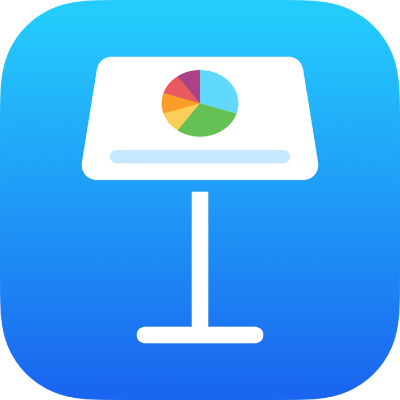
Přidání ohraničení objektu v Keynote na iPadu
K obrázku, tvaru, textovému rámečku nebo videu můžete přidat ohraničení, například obrázkový rámeček nebo tečkovanou čáru, a potom u něj změnit tloušťku, barvu a další atributy.

Poznámka: Chcete-li přidat nebo změnit ohraničení grafu, postupujte podle pokynů v tématu Přidání ohraničení grafu.
Klepnutím vyberte obrázek, tvar, textový rámeček nebo video anebo vyberte více objektů.
Klepněte na
 , potom na volbu Styl a nakonec klepnutím zapněte volbu Ohraničení.
, potom na volbu Styl a nakonec klepnutím zapněte volbu Ohraničení.Vzhled ohraničení upravíte ovládacími prvky, které se objeví.
Děkujeme za zpětnou vazbu.